Spotify: Ako zobraziť históriu prehrávania

Získajte overené kroky, ako zobraziť históriu prehrávania na Spotify pre webového hráča, Android a Windows webovú aplikáciu.
Stalo sa vám niekedy spustiť aplikáciu Spotify a uvidieť pred sebou nepríjemnú chybu? Aj keď je Spotify najpopulárnejšou službou na streamovanie hudby, občas sa nevyhne problémom ako každá iná služba. Typ chyby, s ktorou sa stretnete, bude závisieť od toho, čo sa snažíte robiť, a môže sa líšiť aj od zariadenia k zariadeniu.
Obsah
Príbuzné čítanie:
Tieto bežné problémy Spotify zvyčajne majú jednoduché a priateľské riešenia pre začiatočníkov. Dúfajme, že nasledujúce metódy vám pomôžu konečne zbaviť sa týchto chýb, aby ste si mohli vychutnať svoju hudbu.
1. Offline chyba
Offline chyba Spotify je jednou z tých, na ktorú narazíte bezpochyby. Táto chyba nie je vždy vina používateľa. Príčiny tejto chyby môžu zahŕňať problémy so streamovaním, problémy s webovými stránkami alebo problém so prihlásením. Ak chcete vedieť, či je to vaša vina alebo vina Spotify, môžete navštíviť DownDetector, kde si môžete prečítať o akýchkoľvek problémoch, ktoré hlásia iní používatelia Spotify. Ak je všetko v poriadku, mali by ste vidieť správu, ktorá znie: “Správy používateľov naznačujú, že momentálne nie sú žiadne problémy so Spotify“. Môžete tiež hlásiť problémy, na ktoré narazíte, sekcii Mám problém so Spotify.
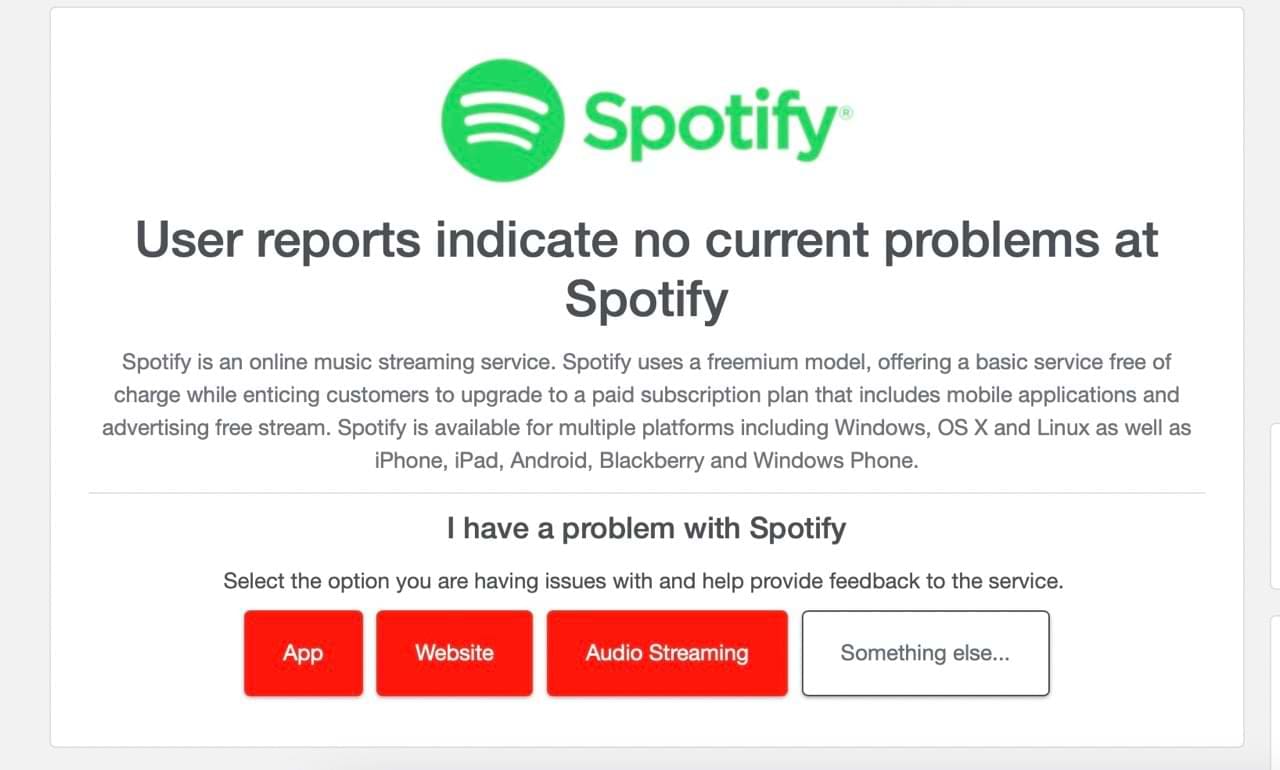
Ak posuniete stránku nadol, uvidíte, koľko výpadkov nastalo za posledných 24 hodín.
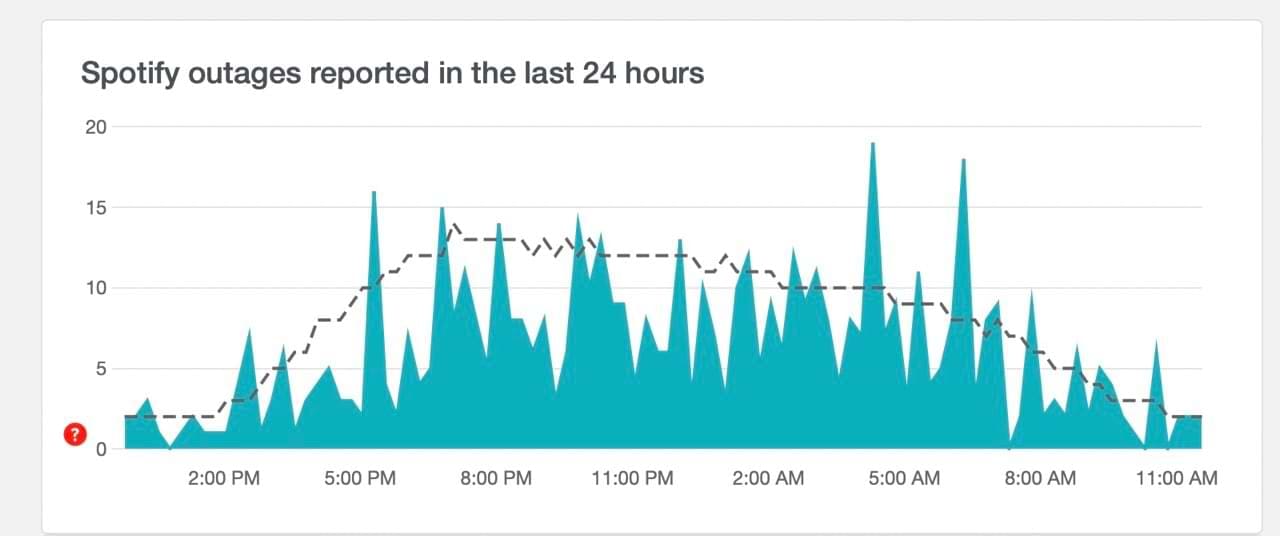
Môžete tiež skontrolovať stav Spotify v rôznych krajinách. Trochu posuňte nadol a vyhľadajte vlajky v nástrojoch na pravej strane. Karta sa volá Skontrolovať stav Spotify v iných krajinách.
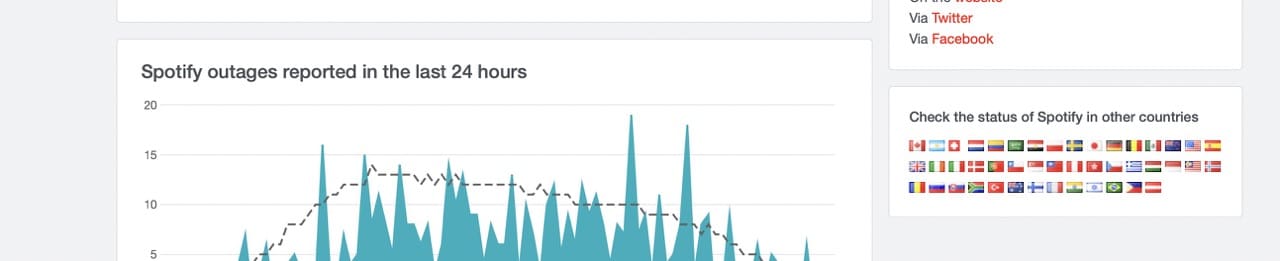
Majte na pamäti, že jazyk sa zmení, ak kliknete na krajinu, kde sa nehovorí po anglicky; nižšie je príklad pre Spotify vo Švédsku.
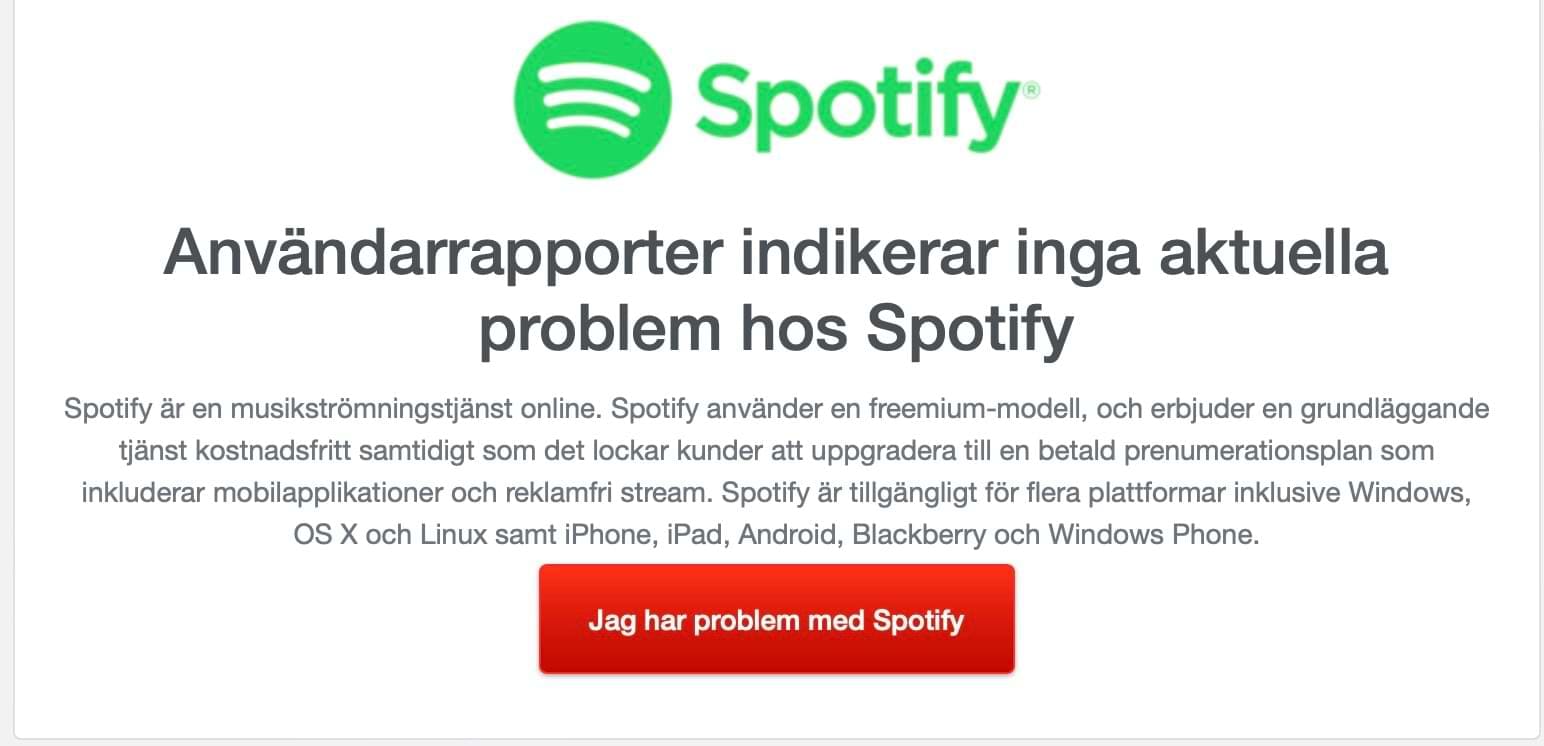
Ak máte stále problémy so Spotify, ktoré ukazuje, že ste online, môžete vyskúšať jedno z nasledujúcich riešení:
2. Spotify neprehráva pieseň alebo podcast
Spotify občas má problémy s prehrávaním piesní a podcastov a niet pochýb, že to môže spôsobiť obrovské frustrácie. Môže existovať niekoľko dôvodov pre tento problém; občas má to niečo spoločné s vaším internetom. V iných prípadoch pieseň môže už byť ned dostupná v aplikácii.
Na pokus o opravu tohoto problému môžete:
Ďalším dôvodom, prečo nemôžete počúvať hudbu, je, že Spotify povoľuje iba až päť zariadení pre offline počúvanie. Ak ste pridali šieste zariadenie a nevedeli ste o limite, mohlo by to byť dôvodom, prečo nemôžete počúvať svoju hudbu.
Aby ste odstránili zariadenie zo svojho Spotify účtu:
1. Prejdite na Nastavenia > Účet. Toto by ste mali urobiť v aplikácii Spotify na svojom počítači.
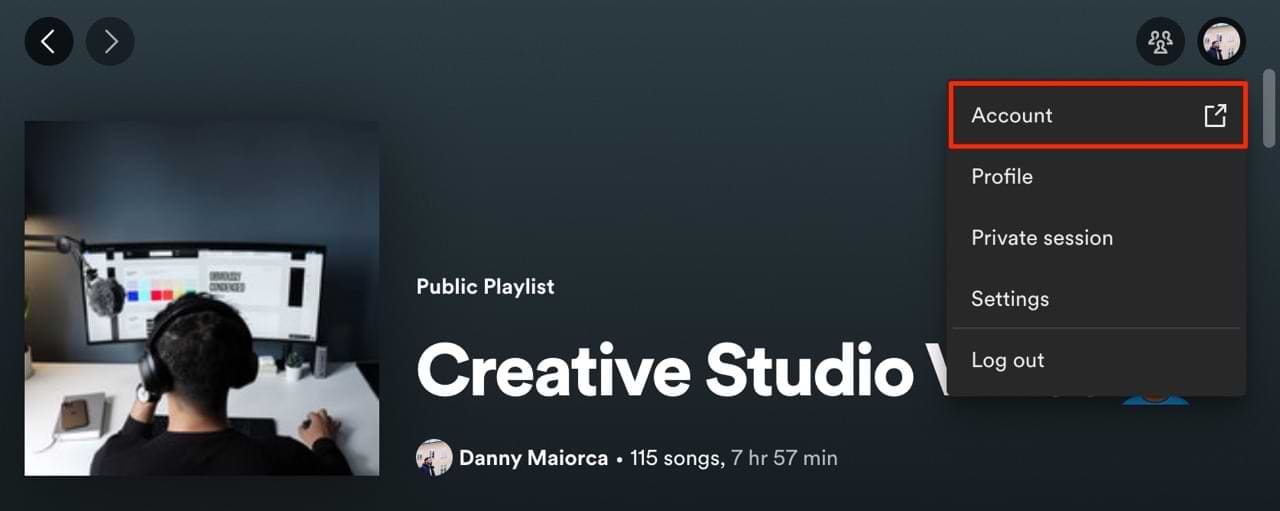
2. Dostanete sa na webovú stránku Spotify. Keď tam budete, posuňte sa nadol na kartu Nastavenia a súkromie.
3. Kliknite na Odhlásiť sa všade. Táto možnosť bude na spodnej strane zmienenej sekcie.
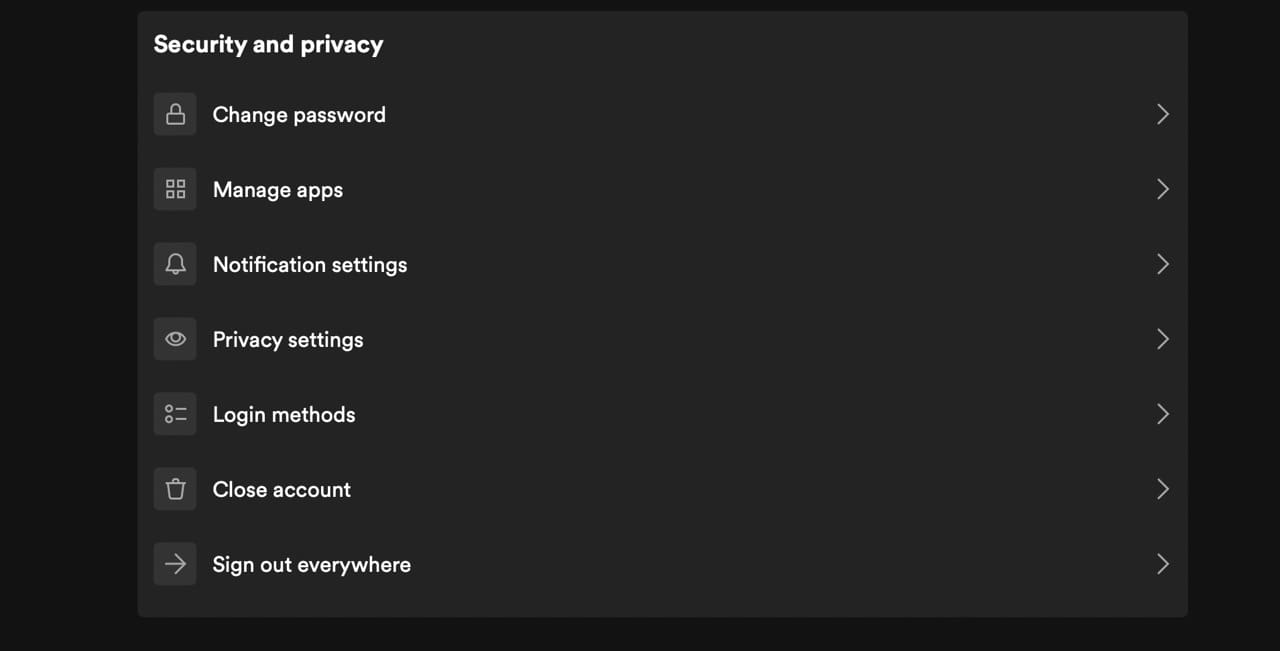
4. Znova sa prihláste do Spotify na zariadeniach, kde chcete používať aplikáciu, ale uistite sa, že dodržujete limit piatich zariadení.
Aktivovali ste streamovanie hudby cez mobilné dáta?
Začali ste počúvať Spotify, keď ste boli pripojení na Wi-Fi na svojom smartfóne, ale teraz ste mimo domu alebo kancelárie? Ak áno, to by mohlo byť dôvod, prečo máte problémy s prehrávaním piesní alebo podcastov.
Aktivovanie prehrávania cez mobilné dáta by mohlo tento problém vyriešiť. Môžete prejsť do aplikácie Nastavenia na vašom smartfóne a zapnúť Mobilné dáta (alebo ekvivalent) pre Spotify.
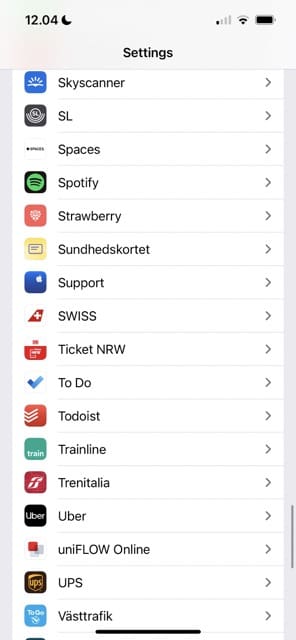
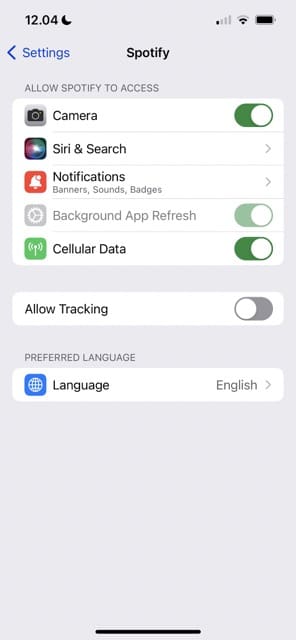
3. Spotify vás prihlasuje nesprávnym Facebook účtom
Ako ste si možno všimli, prehrávanie Spotify prepojilo nesprávny Facebook účet, budete musieť prejsť na Spotify > Nastavenia > Sociálne > Odpojiť od Facebooku > Opäť odpojiť na potvrdenie.
Po odpojení od svojho účtu kliknite na Pripojiť sa s Facebookom a vyberte si svoj preferovaný účet.
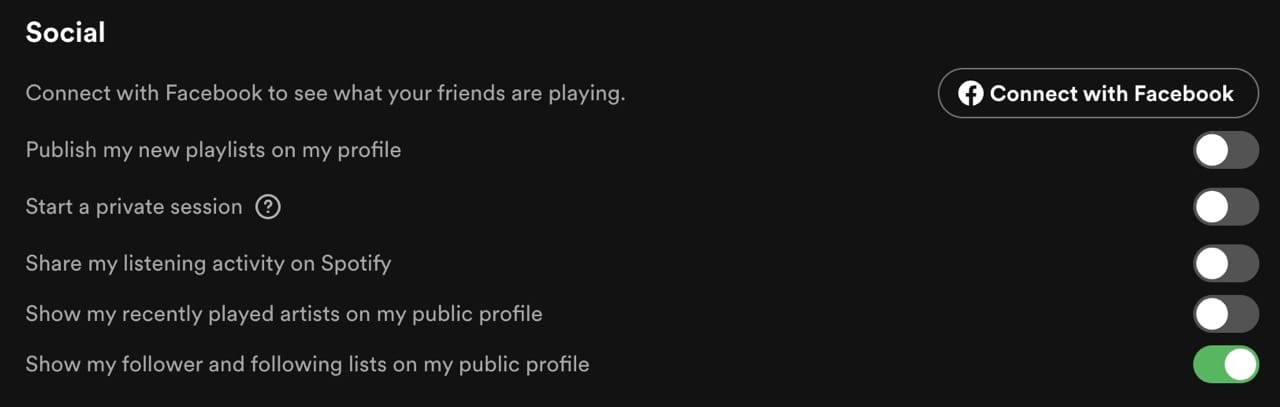
4. Spotify piesne a podcasty sa neťahajú
Počúvanie hudby a podcastov offline vám môže pomôcť šetriť dáta a je to tiež skvelý spôsob, ako sa zabaviť na dlhých cestách. Ale občas si môžete všimnúť, že váš obsah sa neťahá — aj keď ste si predtým nastavili svoj playlist, album alebo epizódy na stiahnutie.
V prvom rade by ste si mali zapamätať, že sťahovanie Spotify trvá iba vtedy, ak ste sa pripojili online v posledných 30 dňoch. Po druhé, Spotify automaticky nestiahne vaše piesne na všetkých zariadeniach.
Môžete stiahnuť piesne a epizódy, ktoré ste si nastavili na stiahnutie, pripojením na internet na vašom zariadení. Na vrchu obrazovky by ste potom mali vidieť, že tento proces sa začal.
6. Aplikácia Spotify sa nenačítava správne
Občas môžete otvoriť aplikáciu Spotify a všimnúť si, že sa nenačíta správne. Tento problém je obzvlášť bežný na desktopových zariadeniach. Keď uvidíte túto chybu, málo — ak vôbec — vašich piesní a playlistov sa objaví na domovskej stránke. To isté platí aj pre podcasty.
Prvé, čo by ste mali urobiť, je pokúsiť sa aplikáciu zavrieť a znova otvoriť. Môžete sa tiež pokúsiť aktualizovať svoj softvér. Zvyčajne uvidíte výzvu na aktualizáciu softvéru pri otváraní Spotify.
Ak zažívate tento problém na smartfóne, môžete prejsť do Obchodu s aplikáciami alebo Google Play a skontrolovať aktualizáciu. Aktualizácia softvéru na vašom počítači, smartfóne alebo tablete môže tiež problém vyriešiť.
7. Aplikácia Spotify sa pri pokuse o spustenie zrúti
Ďalším nepríjemnosťou, s ktorou sa môžete stretnúť, je pád aplikácie Spotify pri pokuse o jej spustenie. Môže to byť spôsobené zastaraným softvérom, a preto je dobré skontrolovať, či sú k dispozícii aktualizácie aplikácie aj zariadenia.
Môžete sa tiež pokúsiť aplikáciu zavrieť a znovu otvoriť. Alternatívne zvážte odstránenie a opätovnú inštaláciu Spotify — spolu s odhlásením a prihlásením sa znova. Aby ste sa odhlásili a prihlásili na jeden účet, prejdite na svoju profilovú fotku a vyberte Odhlásiť sa. Potom sa prihláste späť so svojimi prihlasovacími údajmi.
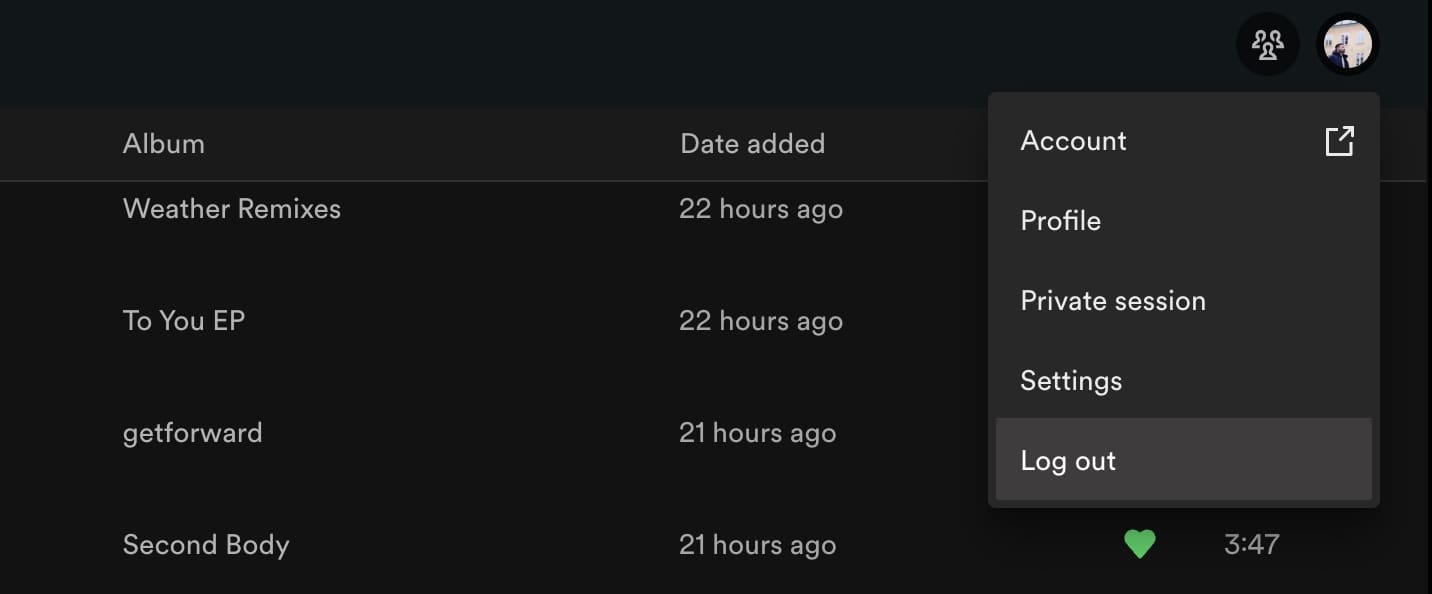
Použite tieto tipy na opravu bežných problémov Spotify
Spotify zvyčajne nezlyháva, ale nie je dokonalé. Pravdepodobne sa občas stretnete s niektorými problémami, ale dobrá správa je, že väčšina z nich sa ľahko opraví. Niekedy môžu byť servery Spotify mimo prevádzky — a v iných prípadoch môžete mať príliš veľa stiahnutých zariadení. Uistiť sa, že ste si vybrali svoje playlisty a podobne na stiahnutie je tiež dobrý nápad.
Ak sme vynechali akékoľvek možné chyby na Spotify, neváhajte a dajte nám vedieť v sekcii komentárov.
Získajte overené kroky, ako zobraziť históriu prehrávania na Spotify pre webového hráča, Android a Windows webovú aplikáciu.
Spotify môže byť otravné, ak sa automaticky otvára zakaždým, keď zapnete svoj počítač. Vypnite automatické spustenie pomocou týchto krokov.
Zistite, ako môžete vypnúť aktivitu počúvania na Spotify, aby ste udržali svoje hudobné preferencie súkromné a vychutnali si svoje relácie. Tu je návod.
Spotify môže mať rôzne bežné chyby, ako napríklad neprehrávať hudbu alebo podcasty. Tento návod vám ukáže, ako ich opraviť.
Potrebujete zistiť, koľko miesta zaberajú piesne na Spotify? Tu sú kroky, ktoré treba dodržať pre Android a Windows.
Ak sa nemôžete prihlásiť do svojho účtu Spotify, hoci používate správne používateľské meno a heslo, obnovte svoje heslo a aktualizujte aplikáciu. Získajte užitočné tipy na opravu tohto problému.
Ak plánujete prestať používať Spotify alebo ak používate službu streamovania hudby na verejnom alebo zdieľanom zariadení, mali by ste sa všade odhlásiť zo svojho účtu Spotify. Tento tutoriál vám ukáže, ako sa odhlásiť z aplikácie Spotify na mobilnom zariadení, pracovnej ploche a na webe.
Garmin vyrába a dodáva jednu z najlepších nositeľných GPS technológií. Ich nedávne inovácie v oblasti sledovania aktivity a inteligentných hodiniek
Spotify je v súčasnosti najpopulárnejšou službou na streamovanie audio predplatného na svete s viac ako 286 miliónmi používateľov, z toho 130 miliónov
Tu je môj osobný pohľad na používanie novo vylepšených sekcií Preskúmať a Vaša Groove v aplikácii Groove Music.
Mať správnu hudbu na správnu príležitosť je nevyhnutné. To sa však dá ľahko napraviť vytvorením zoznamu skladieb Spotify pre telocvičňu, domov a iné
Spotify môže byť otravné, ak sa automaticky otvorí pri každom spustení počítača. Zakážte automatické spustenie pomocou týchto krokov.
Pozrite sa, aké skladby ste v roku 2020 najviac počúvali so Spotify Wrapped. Vypočujte si skladby, ktoré ste považovali za najlepšie v roku.
Inteligentný reproduktor Alexa Amazon Echo sa dobre integruje s niekoľkými hudobnými službami vrátane veľmi populárneho Spotify. Za normálnych okolností sa Alexa obráti na sprievodcu Amazon Music A na integráciu hudby Spotify do Alexa Amazon Echo.
Vyčistite zo svojho účtu Spotify neporiadok zoznamov skladieb. Zlúčte toľko zoznamov skladieb, koľko chcete, aby ste mali prehľad.
Zistite, ako môžete opakovane opakovať skladbu na Spotify. Počúvajte svoju obľúbenú skladbu bez toho, aby ste museli klepať na tlačidlo opakovania.
Zistite, ako znížiť spotrebu mobilných dát pri používaní Spotify na počúvanie hudby.
Pre rodičov s deťmi, ktorí chcú, aby si ich deti mohli užívať hudbu Spotifys bezpečným spôsobom, je tu vzrušujúca nová možnosť: Spotify Kids.
V októbri 2019 Spotify vydalo Canvas. Canvas je nová funkcia, ktorá umožňuje umelcom nahrávať videá s troj- až osemsekundovou slučkou. Tieto videá,
Spotify objasňuje, že používateľské meno sa používa na vašu identifikáciu. Preto, keď si ho pri registrácii vytvoríte, neexistuje spôsob, ako ho zmeniť, zasekli ste sa Nepáči sa vám vaše aktuálne používateľské meno na Spotify? Môžete to zmeniť pomocou krokov uvedených tu.
Zábavte sa na svojich Zoom stretnutiach so šialenými filtrami, ktoré môžete vyskúšať. Pridajte si halo alebo vyzerajte ako jednorožec na svojich Zoom stretnutiach s týmito vtipnými filtrami.
Zistenie, ako preniesť Microsoft Office na váš nový počítač, je nevyhnutné pre udržanie produktivity. Tu je návod, ako to urobiť.
Pri počutí slov cookies si možno pomyslíte na tie s čokoládovými lupienkami. Existujú však aj tie, ktoré nájdete v prehliadačoch a ktoré vám pomáhajú mať bezproblémový zážitok z prehliadania. Prečítajte si, ako nastaviť preferencie cookies v prehliadači Opera pre Android.
Ak nemáte fotografickú pamäť, potrebujete pridať údaje o kreditnej karte na automatické vyplnenie v Edge pre Android. Môžete uložiť všetky informácie o vašich kreditných kartách, aby ste urýchlili online platby pridaním údajov o kreditnej karte do funkcie automatického vyplnenia v Edge pre Android podľa týchto krokov.
Naučte sa urýchliť čas, ktorý strávite prácou na súboroch PowerPoint, naučením sa týchto dôležitých klávesových skratiek PowerPoint.
Zmena nastavení hlasu pre aplikáciu Waze vám umožní počuť iný hlas zakaždým, keď potrebujete cestovať. Tu je návod, ako to zmeniť.
Zistite, aké kroky treba dodržať, aby ste rýchlo vypnuli Google Assistant a získali trochu pokoja. Cítite sa menej špehovaní a deaktivujte Google Assistant.
Mnoho spravodajských článkov sa odvoláva na “temný web”, ale veľmi málo z nich skutočne hovorí o tom, ako na neho získať prístup. Väčšina stránok na temnom webe hostí nelegálny obsah.
Objavte, ako môžete jednoducho a rýchlo aktivovať tmavý režim pre Skype na vašom počítači s Windows 11 za menej ako jednu minútu.
Možno tomu neprikladajte veľkú váhu, ale jednou z najbežnejších funkcií smartfónu je možnosť zachytiť snímku obrazovky. S časom sa metódy na snímanie týchto snímok vyvinuli z rôznych dôvodov, či už ide o pridanie alebo odstránenie fyzických tlačidiel alebo zavedenie nových softvérových funkcií.


























